
マイナビ インターンシップ WEB EXPO (2020/06/06)に参加してみて
# 最初に
22卒、そろそろ就活ということで何をやるべきか迷ってました。
就活サイトで自分が働けそうな分野の企業を登録したはいいものの、それ以降はメールのチェックをするだけで、アプリやサイトにまで行くことは少なかったです。

そんなわけで6月6日に開催されたマイナビインターンシップ WEB EXPOに参加してみました。結論だけ言うと、就活に対する意識の向上のきっかけになりました。まぁ意識も何もなかったので正しくは爆誕、といったところ。
この記事は就活をする上での第一歩を書き記すことで例の意識を維持することと、参加していなかった人へどんな雰囲気だったかを伝えることが目的です。
# マイナビインターンシップ WEB EXPOとは
マイナビインターンシップ WEB EXPO(以下EXPO) は 6月6日(土)&7日(日)に行われた、オンラインの合同説明会。この記事は6日の内容になります。全体の説明や企業のセミナー、講座を全部合わせると10:00~18:30までの8時間30分の長時間配信でした。
もちろんオンラインなので、交通費0、移動時間0で、ネットが繋がっていればどこからでも見れます。就活生の顔出しは無かったです。僕は、この日殆どを自室で過ごし、PCでEXPOを視聴しつつiPad(というかNotion)でメモをとり、適宜麦茶を飲みながら参加していました。とてもリラックスできたため、就活に対する不安が少し和らぎました。

僕自身はオフラインの合同説明会に言ったことが無いのでわかりませんが、行列や立ち見が無いということも魅力の一つのようです。
全体図としては、10:00~18:00まで8時間ぶっ通しで配信を続ける全体チャンネルと、10:30~18:30までそれぞれの企業ごとに30分ずつセミナーや講座を行うたくさんの企業チャンネルの2種類がありました。全体チャンネルの視聴が義務だったわけではありませんが、後で説明するように視聴してよかったと思いました。
# 全体チャンネル
司会が3名いて、8時間配信。途中、交代や休憩もあったようですが、すごいですね!
ここでは、「今からこの企業はじまりますよ~」というアナウンスをしたり、参加者からの質問をチャットで随時受け付けていました。就活でおすすめのツール紹介のコーナーもありました。ゆる~く、でも盛り下がることなく続いていたので、その対応力を見習いたいです。前日までは堅そうだと思っていたのですが、このゆるい雰囲気のおかげで変な気疲れをすることなく参加できました。
全体チャンネル・企業チャンネル・休憩を行ったり来たりしていたため、全体チャンネルは実家のような安心感がありました。

# 企業のチャンネル
10:30~11:00で6社並行配信、10:40~11:10で7社、のように少しずつ時間は被っていました。
僕の視聴した5社は、どこも説明→質疑応答の流れでした。この質疑応答はチャットだったり質問だったり、どちらを使うかはサーバー負荷の状態で変わっていました。
もっと難しい単語やカタカナを並べて説明されるのかと思って構えていましたが、実際には わかりやすいスライドとトークだったので安心しました。興味のある無しに関わらずきちんと理解できました。これからは、説明会には気を重くすることなく参加できそうです。

企業の説明だけではなく、最後の業界企業研究講座についても大変わかりやすかったです。というか最初に聞きたかったかも。
企業の説明や講座の内容については、実際に参加して得るべきだと思うのでここでは省略します。
企業のチャンネルについては、事前の予約が可能だったので5社とも予約しました。予約した人は必ず視聴できます。予約していない場合は、満席になっていない所だけ参加できる仕組みです。予約した人には予め(たぶん一人ずつの)URLが予め送信されてそこから視聴することができます。
すぐに満席になってしまうことが多いように感じたので、予約することをおすすめします。

# 僕のスケジュール
10:00~10:30:今日の流れについて、軽い質問
10:30~11:00:1社目
11:00~11:20:全体チャンネルの視聴
11:20~12:10:1社目、全体チャンネルでのメモの整理
12:10~12:40:2社目
12:40~13:05:全体チャンネルの視聴
13:05~15:30:昼食、2社目のメモ整理、大学の課題
15:30~16:00:3社目
16:00~16:20:3社目のメモ整理(少しだけ全体チャンネルの視聴)
16:20~16:50:4社目
16:50~17:10:4社目のメモ整理(少しだけ全体チャンネルの視聴)
17:10~17:40:5社目
17:40~18:00:5社目のメモ整理、全体チャンネルの視聴
18:00~18:30:業界企業研究講座
メモの整理は、Notionで書き殴ったやつをあとから見てわかるように補足したり、企業からの説明を受けての自分の感想を書いたりする時間でした。オンラインの視聴は、ずっと画面を見たり生ではない音を聞くので疲れます。そのため、僕は休憩とメモの整理の時間を作り、予約していない企業のセミナーには参加しませんでした。人によっては10社ぐらい参加してました。

# 画面構成
オフラインなら会場ってどんな感じかなって気になると思うのですが、オンラインだと会場の様子というよりは画面がどんな感じかなってなると思います(少なくとも僕は)。
スクショを載せるのはまずいので、Affinity Designer の勉強を兼ねて図を作ってみました。

画面を一番陣取っているのが資料です。
その下は出展企業一覧や企業のマイナビのページへのリンクのバナーなどです。リンクが常に表示されているおかげで、
「マイナビ側がチャットでリンクを貼ったけど、どんどん流れていってしまう」
という事態が避けられました。また、ただリンクを貼るだけではなくバナーなので、そのリンク先が何なのかがわかりやすかったです。さらに、全体チャンネル→各企業のチャンネル一覧へ飛ぶことができるので、いろんな企業の説明を聞かせるための工夫があるなぁと感じました。

右上には説明している方々の姿が映されています。
右下はチャット・質問・資料の欄です。
チャット欄は、自動スクロールのオンオフが切り替えることができるのが大変助かりました。
質問欄は残念ながら今回はサーバー負荷の関係であまり有効的に活用されたとは思えません。しかし、質問は質問で分けることで企業側にとっては「コメントと質問が入り混じってるチャットの中から答えたい質問を選ぶ」という作業の負担を減らせたのではないかと思います。また、よくも悪くも質問欄で送信した質問は他の参加者には見えません。
資料欄の切り分けもチャットでどんどん流れずに済むので素晴らしいですね。

マイナビ側あるいは企業側からの通知は、チャットだけではなく、左上(黄色いやつ)に表示されます。任意のタイミングで通知を閉じることができたので、見逃すことが無くて素晴らしいです。
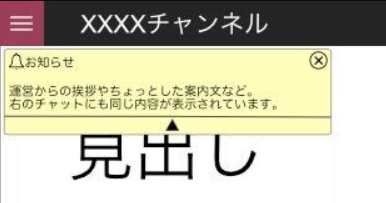
また、左上ハンバーガーメニューから画面のレイアウトを以下の中から選択することができました。
1. 資料+映像(小)+チャット ←これが上の画像のやつ
2. 資料最大化
3. 映像最大化
4. 映像+資料(小)+チャット
なんでこんなに画面構成に感動しているかというと、大学のオンライン授業(というかZOOM)でも チャット・質問・資料で分けたり、リンクを常時表示したり、通知を任意のタイミングで閉じたりしたいからです。
また、ZOOMなどのビデオ会議ツール比べて参加者が集中しやすいと思いました。
# その他良かった所
通信速度やブラウザ環境が適切かどうかを試せるページが用意されていました。僕の通信環境は絶対大丈夫だとは思っていましたが、このようなページがあると不安が減らせますよね。
# 超個人的で勝手な要望
ここで断っておきたいのですが、僕はマイナビの回し者ではありません。そんなわけで勝手に要望を出しておきます。
企業説明で話すざっくりとした項目が一覧のページに予め書かれていれば、質問内容を考えやすかったり、メモがとりやすかったのになぁと思いました(でも企業やマイナビの負担が大きい)。
# まとめ
リラックス&集中できて、就活の第一歩になった。
参加しようか迷っている人は参加することをおすすめします。
また、Twitterで「#WEBEXPO」「#マイナビexpo」などのハッシュタグで検索してみると まとめや感想などが あがっているようです。
